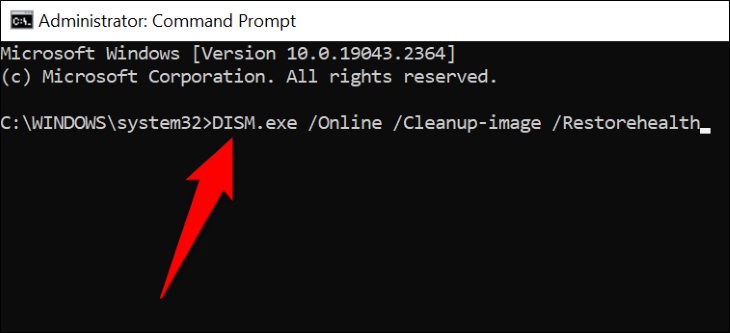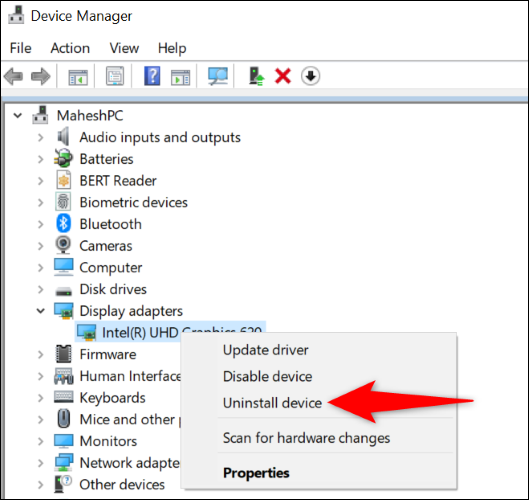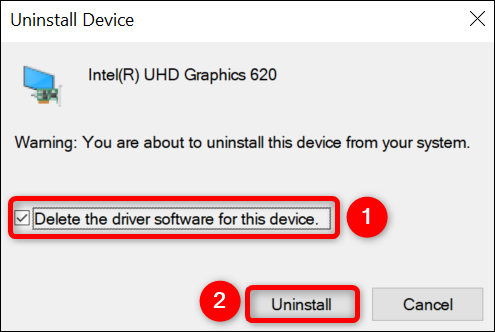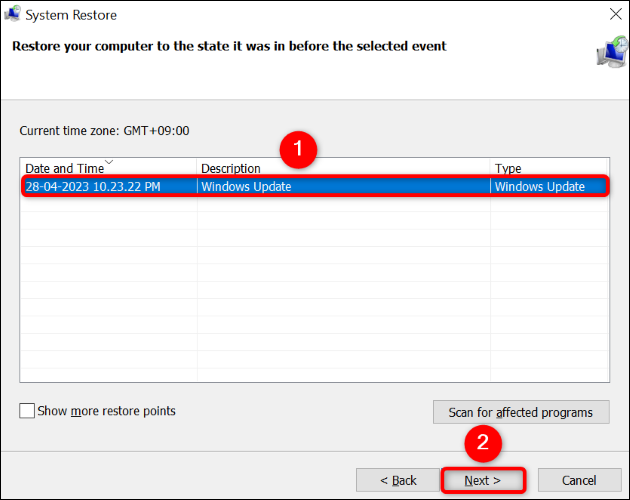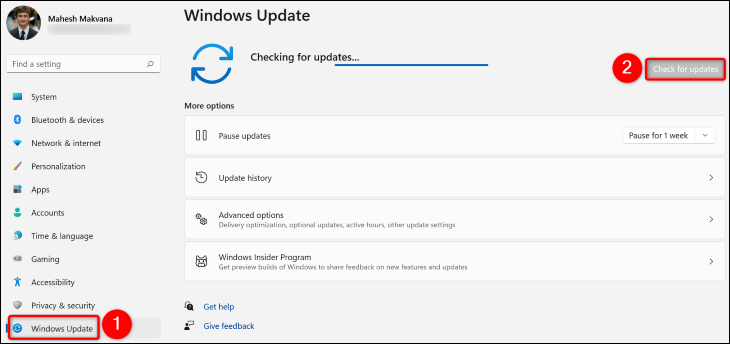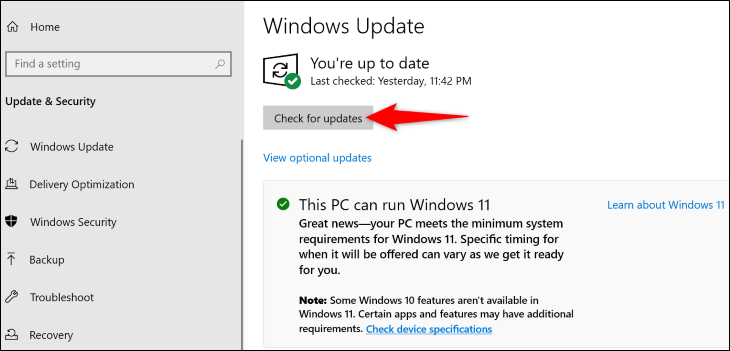Windows дээр VIDEO_DXGKRNL_FATAL_ERROR хэрхэн засах вэ:
Та Windows компьютер дээрээ VIDEO_DXGKRNL_FATAL_ERROR алдааны кодтой BSOD-той тулгараад байгаа бөгөөд үүнийг хэрхэн даван туулахаа мэдэхгүй байна уу? Санаа зоволтгүй, энэ асуудлыг шийдэж, компьютерээ хэвийн ашиглах хэд хэдэн боломжит арга бий. Бид танд юу хийхийг харуулах болно.
Яагаад надад VIDEO_DXGKRNL_FATAL_ERROR мессеж ирж байна вэ?
Ихэвчлэн "VIDEO DXGKRNL Fatal Error"-ийг авах үед Үхлийн цэнхэр дэлгэц Энэ бол асуудал юм GPU . График адаптерт асуудал гарсан байж магадгүй Танд асуудал байгаа, таны график картны драйверууд хуучирсан эсвэл DirectX болон Windows хувилбарууд хуучирсан байж магадгүй. Та алдааг олж засварлах алхмуудыг дагаж тодорхой шалтгааныг нарийсгаж болно.
VIDEO_DXGKRNL_FATAL_ERROR асуудлыг засах арга замууд
Алдааг засч, компьютерээ хэвийн ажиллуулахын тулд дээрх зааврыг дээрээс доош дагана уу.
Эдгээр заавар нь таны компьютерийг ачаалах үед ажиллах болно гэдгийг анхаарна уу. Хэрэв алдаа нь таны компьютерийг эхлүүлэхэд саад болж байвал, Windows Startup Repair хэрэгслийг ашиглаж үзээрэй أو Компьютерийг аюулгүй горимд ачаална уу , дараа нь дараах аргуудыг дагана уу.
Техник хангамж ба төхөөрөмжийн алдаа засварлагчийг ашиглана уу
Dxgkrnl видео ноцтой алдаа нь ихэвчлэн таны компьютер техник хангамжийн доголдолтой үед гарч ирдэг тул үүнийг баталгаажуулахын тулд Windows-д суулгасан техник хангамж, техник хангамжийн алдаа засварлагчийг ашиглана уу. энэ хэрэгслийг олж мэдээрэй Таны төхөөрөмжтэй холбоотой асуудал , мөн эдгээр асуудлыг шийдвэрлэхэд туслах санал болгож байна.
Хэрэгслийг ашиглахын тулд Windows + R ашиглан Run харилцах цонхыг нээнэ үү. Дараа нь Run дээр дараах тушаалыг бичээд Enter дарна уу:
msdt.exe Оношлогооны төхөөрөмжийн ID
Та дэлгэцэн дээрээ Техник хангамж ба төхөөрөмжийн алдааг олж засварлагчийг харах болно. Эндээс "Дараах" гэснийг сонгоод, хэрэглүүрийг таны компьютерт асуудал олохыг хүлээнэ үү.
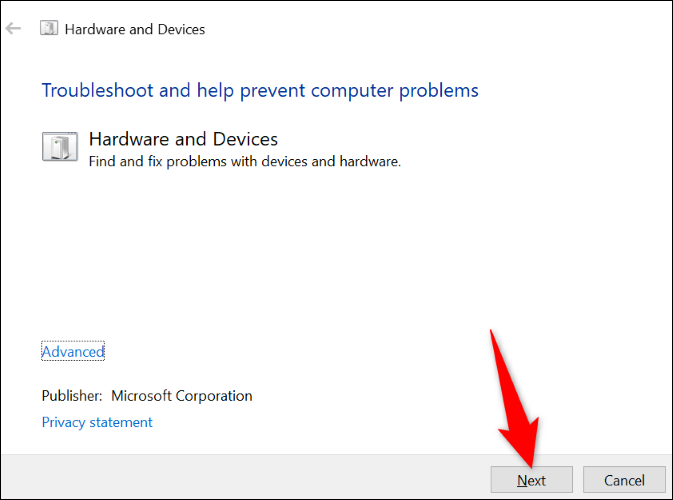
Хэрэгсэл нь асуудлыг олсны дараа асуудлыг шийдэхийн тулд санал болгож буй засваруудыг дагана уу. Таны мессеж цаашид харагдахгүй.
Гэмтсэн Windows файлуудыг засах
Гэмтсэн системийн файлууд нь таны Windows компьютерт video_dxgkrnl_fatal_error-г харуулахад хүргэж болзошгүй. Энэ тохиолдолд олохын тулд компьютерт суулгасан SFC (Системийн файл шалгагч) хэрэгслийг ашиглана уу Бүх эвдэрсэн системийн файлуудыг засах .
SFC нь командын цонхноос ажилладаг бөгөөд алдаатай файлуудыг автоматаар илрүүлж, солино. Энэ нь таны компьютер хамгийн сайн ажиллаж байгаа эсэхийг баталгаажуулдаг.
Хэрэгслийг ашиглахын тулд Start цэсийг нээж, "командын мөр"-ийг хайна уу. , сонго Администратороор ажиллуулах .” Хэрэглэгчийн дансны хяналтын цонхонд Тийм гэснийг сонгоно уу.
Тушаал хүлээх мөрөнд дараах тушаалыг бичээд Enter дарна уу. Энэ тушаал нь алдаатай файлуудыг солиход шаардлагатай файлуудыг татаж авдаг.
DISM.exe / онлайн / зураг цэвэрлэх / эрүүл мэндийг сэргээх
Дээрх тушаал ажиллаж байх үед систем дэх эвдэрсэн файлуудыг засахын тулд дараах тушаалыг ашиглана уу.
sfc / scannow
Таны эвдэрсэн файлуудыг засах үед, Компьютерээ дахин эхлүүлнэ үү . Таны алдаа одоо шийдэгдэх ёстой.
График картны драйверуудаа дахин суулгана уу
Дээрх алдааг авч байгаа нэг шалтгаан нь суулгасан график картны драйверууд эвдэрсэнтэй холбоотой юм. Эвдэрсэн драйверууд нь таны төхөөрөмжид олон асуудал үүсгэж болзошгүй бөгөөд үүнд таны тулгарч буй асуудал орно.
Үүнийг засахын тулд одоогийн драйверуудаа устгаад Windows-д зөвшөөрнө үү Энэ нь шинэ драйверуудыг суулгадаг чамд.
Үүнийг хийхийн тулд эхлээд дарна уу Start цэсний дүрс дээр хулганы баруун товчийг дараад Device Manager-ийг сонгоно уу. Нээгдсэн цонхонд Дэлгэцийн адаптеруудыг өргөжүүлнэ үү. График адаптер дээрээ хулганы баруун товчийг дараад Устгах төхөөрөмжийг сонгоно уу.
"Энэ төхөөрөмжийн драйверын программ хангамжийг устгах" сонголтыг идэвхжүүлж, "Устгах" гэснийг сонгоно уу.
Таны драйверуудыг устгах үед, Компьютерээ дахин эхлүүлнэ үү . Windows таны график картанд шаардлагатай драйверуудыг автоматаар суулгана.
DirectX-г шинэчлэх
DirectX бол ажиллаж байгаа Windows хэрэгсэл юм Энэ нь таны тоглоом болон мультимедиа үзэх туршлагыг сайжруулдаг таны компьютер дээр. Хэрэв та DirectX-ийн хуучин хувилбарыг ашиглаж байгаа бол энэ нь "VIDEO_DXGKRNL_FATAL_ERROR" алдааны шалтгаан байж болох юм.
Энэ тохиолдолд , Компьютер дээрээ DirectX-ийн хувилбарыг шинэчилнэ үү , таны асуудал шийдэгдэх ёстой. Та Windows үйлдлийн системээ шинэчлэх замаар DirectX-ийг шинэчлэх боломжтой.
Системийг сэргээх програмыг ашиглана уу
Хэрэв та "VIDEO_DXGKRNL_FATAL_ERROR" алдаанаас салж чадахгүй хэвээр байгаа бол таны компьютерт саяхан хийсэн өөрчлөлтөөс болж асуудал үүсч магадгүй юм. Энэ тохиолдолд , Компьютерээ сэргээх цэг рүү сэргээнэ үү Эцэст нь хамгийн сүүлд хийсэн өөрчлөлтөө буцаах хэрэгтэй.
Үүнийг хийхийн тулд "Эхлүүлэх" цэсийг нээж, "Сэргээх" хэсгийг олоод товшоод "Системийг сэргээх" -ийг сонгоно уу. Хэрэгслийн цонхноос "Дараах" гэснийг сонгоод хамгийн сүүлийн сэргээх цэгийг сонгоод "Дараах" гэснийг сонгоод Finish дээр дарна уу.
Компьютерээ сэргээх үед үхлийн цэнхэр дэлгэцийн алдааг арилгах хэрэгтэй.
Windows шинэчлэлт
Windows Update нь таны систем дэх олон алдааг засахад тусална, учир нь хамгийн сүүлийн хувилбар нь таны файлын алдааг засах олон засвартай ирдэг. Та Windows-ийн хувилбараа шинэчлэх замаар алдаагаа шийдэж болно.
Шинэчлэх Windows 11 компьютер "Тохиргоо" > "Windows Update" руу ороод "Шинэчлэлтүүдийг шалгах" дээр дарж, боломжтой бүх шинэчлэлтүүдийг татаж аваад суулгана уу.
Би байсан бол Та Windows 10 ашигладаг Тохиргоо > Шинэчлэлт ба Аюулгүй байдал > Windows Update руу очоод Шинэчлэлтүүдийг шалгах дээр дарж, үзүүлсэн бүх шинэчлэлтүүдийг татаж аваад суулгана уу.
Таны асуудал одоо шийдэгдэх ёстой.
Хурдан эхлүүлэхийг идэвхгүй болгох
Хурдан эхлүүлэх нь Windows-ийн онцлог юм Энэ нь таны компьютерийг ачаалах хугацааг сайжруулдаг. Хэрэв та компьютераа асаахыг зөвшөөрөхгүй алдаатай тулгарвал энэ функцийг унтрааж, таны асуудлыг шийдэж байгаа эсэхийг шалгах нь зүйтэй.
идэвхгүй болгох Онцлог Хяналтын самбар> Техник хангамж ба дуу чимээ> Эрчим хүчний сонголтууд> асаах товчнууд юу хийхийг сонгоно уу. Дээд талд байгаа "Одоогоор боломжгүй байгаа тохиргоог өөрчлөх" дээр дарна уу.
Дараа нь "Хурдан эхлүүлэхийг идэвхжүүлэх (санал болгосон)" сонголтыг идэвхгүй болгож, "Өөрчлөлтийг хадгалах" дээр дарна уу.
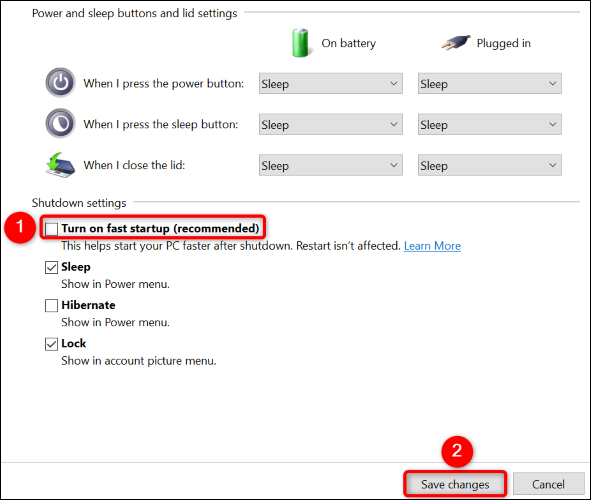
Ингээд л болоо, эрхэм уншигч. Таны санаанд орж ирсэн зүйлээ бидэнтэй коммент хэсэгт хуваалцаарай